The Multivides izveides rīks ir viens no jaunāko Windows 10 Home un Pro izdevumu ISO lejupielādes veidiem. Varat arī lejupielādēt jaunāko Enterprise Edition, pieņemot, ka jums ir derīga produkta atslēga. Šajā ziņojumā mēs parādīsim, kā lejupielādēt multivides izveides rīku Windows 10 Enterprise ISO.
Lejupielādējiet Windows 10 Enterprise ISO ar multivides izveides rīku
Pēc noklusējuma multivides izveides rīks lejupielādē Windows 10 ISO attēlu tikai Windows 10 patērētāju versijām - Home, Pro utt.
Bet ko darīt, ja jums ir nepieciešams iegūt Enterprise izdevuma ISO? Vieglāk par vieglu! Vienkārši izpildiet tālāk sniegtos norādījumus.
Pēc noklusējuma Windows 10 Enterprise izdevumi ir pieejami tikai MSDN un VLSC abonentiem. Tomēr ir komandrindas slēdži, kurus var izmantot ar MCT, lai tieši sāktu Windows 10 Enterprise lejupielādi - nav nepieciešams abonements.
Lai sāktu, vispirms lejupielādējiet jaunāko Windows 10 multivides izveides rīka versiju.
Kad lejupielāde ir pabeigta, palaidiet PowerShell vai komandu uzvedni mapē Lejupielādes vai mapē, kurā lejupielādējāt MCT.
Lai to izdarītu, atveriet File Explorer, atveriet mapi, kurā atrodas MCT, un pēc tam nospiediet ALT + D (Šī darbība pārveidos adreses joslas maizītes taku pilnā direktorijas ceļā un izceltajā taustiņu kombinācijā un pēc tam ierakstiet PowerShell, nospiediet Enter.
Logā PowerShell vai komandu uzvedne nokopējiet un ielīmējiet zemāk esošo komandu un nospiediet taustiņu Enter, lai izpildītu. Galvenā iespēja šeit ir / MediaEdition Enterprise.
MediaCreationTool1909.exe / Eula Accept / Retail / MediaArch x64 / MediaLangCode lv-ASV / MediaEdition Enterprise
The / MediaArch x64 arguments norāda, ka MCT lejupielādē 64 bitu Windows 10 Enterprise izdevumu. Ja jums nepieciešama 32 bitu Windows versija, nomainiet to uz / MediaArch x86.
Varat arī aizstāt valodas kodu kodam / MediaLangCode lv-ASV arguments. E, g, lai to iegūtu krievu valodā, norādiet to kā / MediaLangCode ru-RU.
Skatiet šajā Microsoft dokumentā pieejamās valodas opcijas. Izmantojiet vērtību no Valodas / reģiona tags kolonna.

Tagad noklikšķiniet Jā lai apstiprinātu turpmākajā UAC uzvednē.
Tālāk uz Produkta atslēga lapā, jums būs jāizmanto vispārēja KMS atslēga, lai tā atbilstu ISO attēlam. Ievadiet atbilstošo atslēgu un noklikšķiniet Nākamais.
Uz Ko tu gribi darīt lapā atlasiet radio pogu Izveidojiet instalācijas datu nesēju (USB zibatmiņas disku, DVD vai ISO failu) citam datoram opciju un noklikšķiniet Nākamais.
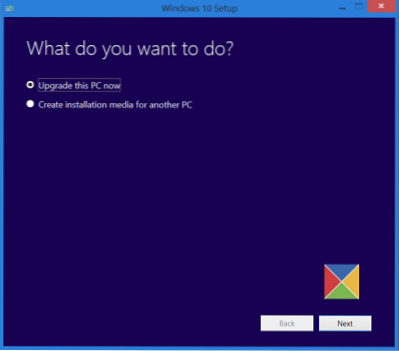
Uz Izvēlieties, kuru multividi izmantot lapā atlasiet radio pogu ISO fails opciju un noklikšķiniet Nākamais.
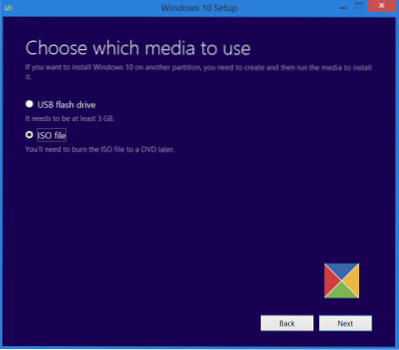
MCT tagad sāks lejupielādēt ISO attēlu, kas satur šādus Windows 10 izdevumus: Enterprise, Education, Professional, ieskaitot to KN / N izdevumus.
Zemāk komentāru sadaļā norādiet, vai šī procedūra jums bija veiksmīga.

 Phenquestions
Phenquestions


